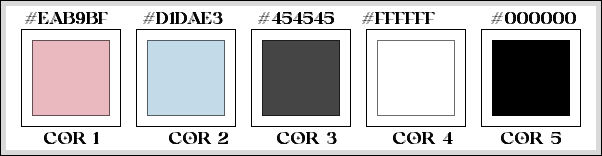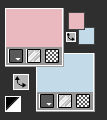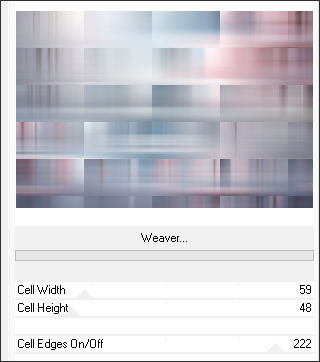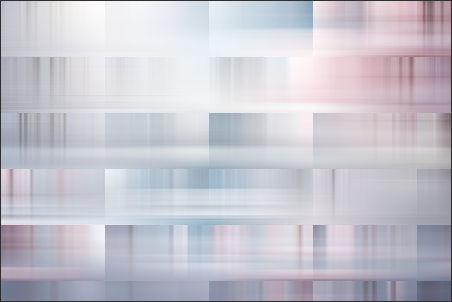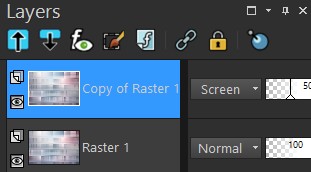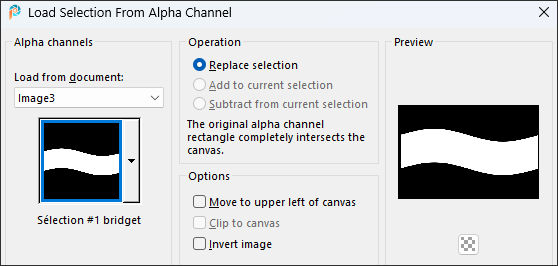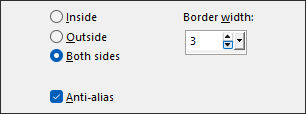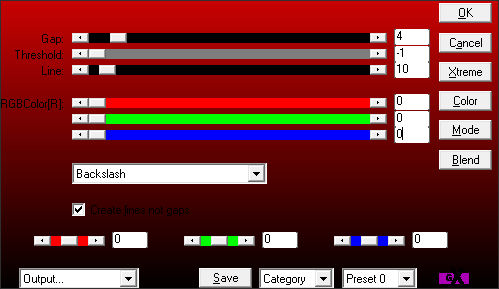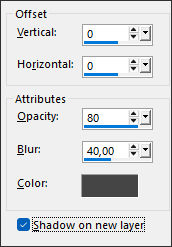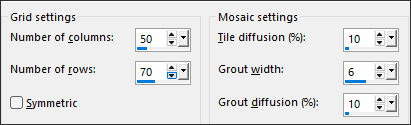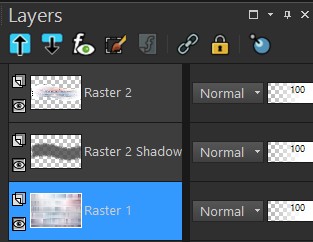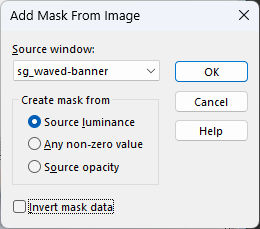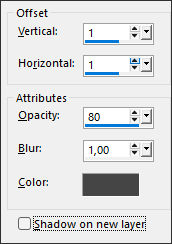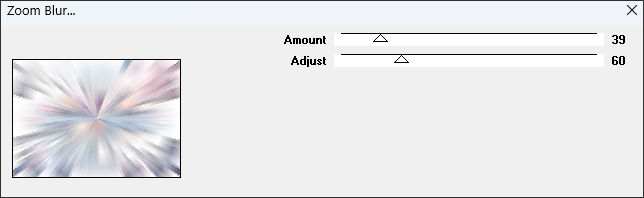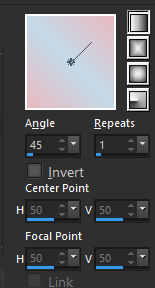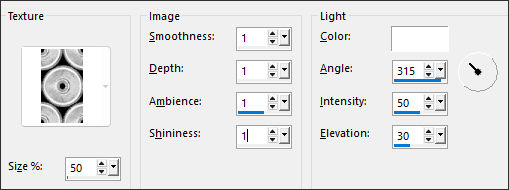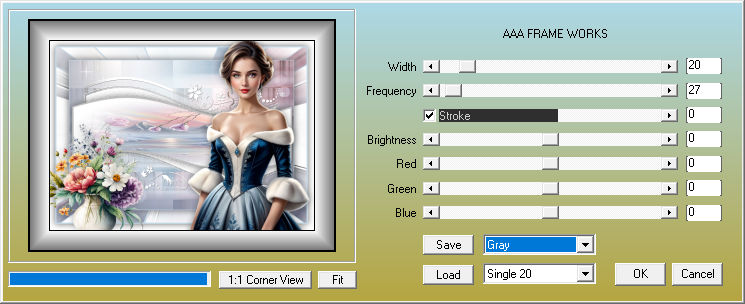BRIDGET
Tutorial criado por Laurette, todos os direitos reservado. Original, Aqui.
Traduzido no Corel PaintShop Pro 2022 ULTIMATE.
Material Necessário:
Uma imagem contendo arte, gráfico, preto e branco, monocromático
Descrição gerada automaticamente.A paleta de cores a ser usada neste tutorial
Plugins:
VM Toolbox / Zoom blur
Filters Unlimited 2.0AP [Innovations ] / Lines-SilverLining/ Backslah / Gap à 4
Toadies/ Weaver
AAA Frame / Works
Cores:
Cor n°1 #d1d9e3 Azul / Cor n°2 #eab9c0 Rosa
Duplique os tubes e feche os originais trabalhe com as cópias.Copie a textura para a pasta de texturas do PSP.
01- Escolha uma imagem para o fundo
e um tube de paisagem
Pegue duas cores do seu tube.
Abra uma nova imagem transparente de 900 x 600 pixelsou a layer Alpha Bridget contendo as seleções apropriadas.
02- Selections / Select AllAtive a imagem de fundo << fond>> Copie e cole na seleção.
Selections / Select None.
03- Effects / Plugins / Filters Unlimited2.0/ Toadies/ Weaver / Default
Layers / Duplicate
Blend Mode / Screen
Reduza a opacidade à 50%
Resultado:
Layers / Merge / Merge Down
04- Layers / New Raster Layer ... Raster2
Selections / Load save selection / Load selection from Disk ou Alpha Channel :1 Bridget
Preencha a seleção com a cor branca.
05- Ative o tube <<Paysage >> Copie e cole na seleção.Select / Modify / Selectiont borders / 3 px, veja:
06- Preencha com a cor branca ... n°4
Effects / Plugins / AP [Inovations] lines - Lines-SilverLining/ Backslah / Gap em 4
Selections / Select None
07- Effects / 3D Effects / Drop Shadow: 0 / 0 / 80 / 40/cor n° 3...#45 45 45 / Shadow on new layer, Marcado, veja:
Na layer da SombraEffects / Texture Effects / Mosaic Antique…50 /70 /10 /6 /10 /Symétric desmarcado, veja:
08- Ative a layer Raster1
Layers / New Raster Layer... Raster3
Preencha com a cor brancaAtive a Mask << sg_Waved-banner>> minimize
Layers / New Mask Layer / From Image: sg_waved-banner
Effects /Edge Effects / EnhanceLayers / Merge / Merge group
Effects / 3D Effects / Drop Shadow: / 1 / 1 / 80 / 1 / Cor #45 45 45 - Desmarque: Sombra on new layer:
09- Ative a layer do fundo ... Raster1
Ative o tube << tube décoration>> Copie e cole como nova layeNão Mova!
Blend Mode / Luminance legacy
10- Image / Add Borders / Symmetric Marcado / 2 pixels cor n°2 (azul)
Selections / Select AllImage / Add Borders / Symmetric Marcado / 50 pixels cor n°4 (branca)
Selections / Invert
Effects/ Plugins /VM-Toolbox / Zoom blur /Default
Selections / InvertEffects / 3D Effects / Drop Shadow: 0 / 0 / 60 / 40 /cor n°3 #454545
Selections / Select None
11- Image / Add Borders / Symmetric Marcado / 5 pixels cor n°2 (azul)
Selections / Select AllImage / Add Borders / Symmetric Marcado / 50 pixels cor n°4 (branca)
Effects / 3D Effects / Drop Shadow: 0 / 0 / 60 / 40 /cor n°3 #454545
Selections / Select None
12- mage / Add Borders / Symmetric Marcado / 5 pixels cor n°2 (azul)
Selections / Select AllImage / Add Borders / Symmetric Marcado / 50 pixels cor n°4 (branca)
Selectios / Invert
Mantenha a seleção.
13- Forme um Gradiente estilo Linear ( 45/1 )
Primeiro Plano cor n°1 (rosa)
Plano de Fundo cor n°2 (azul)
14- Selections / Modify / Contract / 10 PixelsPreencha com o Gradiente Linear
Effects / Texture Effects / Texture… Cogs02 ... veja:
Selections / Select None.
15- Ative o tube << fleurs >> Remova a marca d'águaCopie e cole como nova layer
Posicione no canto inferior à esquerda.
Effects / 3D Effects / Drop Shadow: 0 / 0 / /30 /40 /cor n°3
16- Ative o tube <<femme>> Remova a assinaturaImage / Mirror / Mirror Horizontal
Copie e cole como nova layer
Effects / Image Effects / Offset: 325/-5
Effects / 3D Effects / Drop Shadow: 0 / 0 / 60 /40 /cor n°5
Adjust / Sharpness / SharpenLayers / Merge / Merge Visible.
17- Effects / Plugins / AAA Frames / Frames Works: 20 / 27 /0 / 0 / 0 /0 / 0 / Gray, Veja:
18- Layers / New Raster LayerAssine seu trabalho, coloque a licença se estiver usando um tube pago.
Layers / Merge / Merge All (Flatten)
Salve como JPG.
Versão com tubes próprios (personagem e deco) e tube de Virginia (Paisagem):
©Tutorial traduzido por Estela Fonseca em 03/02/2025.
Não alterar nem repassar sem autorização.